Configurar estações de trabalho
Aprenda a configurar clusters de estações de trabalho, configurações de estações de trabalho e estações de trabalho para sua equipe. Verifique os pré-requisitos deste tutorial antes de começar e siga estas etapas:
- Criar um cluster de estações de trabalho
- Criar uma configuração da estação de trabalho
- Criar e iniciar uma estação de trabalho
Se você não precisar mais dos recursos criados neste guia de início rápido, faça a limpeza para evitar custos extras.
Para seguir as instruções passo a passo desta tarefa diretamente no console do Google Cloud, clique em Orientação:
Antes de começar
Antes de começar a usar o Cloud Workstations, verifique se você tem as permissões necessárias e conclua estas etapas de configuração:
- Sign in to your Google Cloud account. If you're new to Google Cloud, create an account to evaluate how our products perform in real-world scenarios. New customers also get $300 in free credits to run, test, and deploy workloads.
-
In the Google Cloud console, on the project selector page, select or create a Google Cloud project.
-
Make sure that billing is enabled for your Google Cloud project.
-
In the Google Cloud console, on the project selector page, select or create a Google Cloud project.
-
Make sure that billing is enabled for your Google Cloud project.
-
Enable the Cloud Workstations API.
-
Se você for um administrador, verifique se tem o papel de IAM Administrador de estações de trabalho do Cloud no projeto para criar configurações de estações de trabalho.
Se você é um desenvolvedor e não tem configurações de estação de trabalho disponíveis no console do Google Cloud, peça ao administrador do Cloud Workstations da sua organização para criar uma configuração de estação de trabalho para você ou verifique se você tem uma função de administrador do IAM do Cloud Workstations no projeto para criar esses recursos por conta própria. Para verificar seus papéis do IAM, acesse a página do IAM no console do Google Cloud:
Criar um cluster de estação de trabalho
A primeira etapa é criar um cluster de estações de trabalho. Os clusters de estações de trabalho definem um grupo de estações de trabalho em uma região específica, gerenciam as estações de trabalho durante o ciclo de vida delas e fornecem conectividade de rede configurável.Os clusters da estação de trabalho não estão relacionados aos clusters do Google Kubernetes Engine (GKE). Para criar um cluster de estação de trabalho, siga estas etapas:
No console, navegue até a página Cloud Workstations > Gerenciamento de cluster.
Na página Gerenciamento de clusters das estações de trabalho, clique em add_boxCriar.
No campo Nome, insira
test-clustercomo o nome do cluster da estação de trabalho.Escolha a região mais próxima de você.
Ignore as Configurações de rede.
Clique em Criar para iniciar o processo de criação do cluster.
A criação do cluster da estação de trabalho pode levar até 20 minutos, mas, na maioria dos casos, é necessária apenas uma vez.
Criar uma configuração da estação de trabalho
Este guia de início rápido apresenta a configuração mais básica da estação de trabalho. Para começar rapidamente, aceite as configurações padrão para definir as configurações da máquina, personalizar o ambiente e adicionar usuários. Para configurar os conceitos básicos de uma estação de trabalho, siga estas etapas:No console, acesse Cloud Workstations > Configurações da estação de trabalho.
Na página Configurações da estação de trabalho, clique em add_boxCriar.
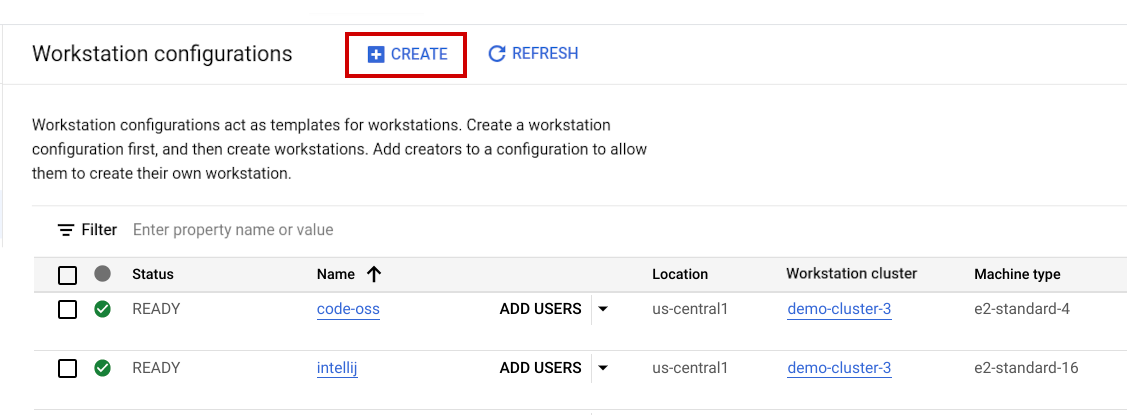
No campo Nome, insira
test-configurationcomo o nome da configuração da estação de trabalho.Escolha
test-clusterna lista de Clusters da estação de trabalho disponíveis e clique em Continuar. Se nenhum cluster de estação de trabalho estiver disponível, verifique se você concluiu as etapas para= Criar um cluster de estação de trabalho.Para Estações de trabalho de início rápido, selecione Desativado para reduzir o custo.
Se você estivesse personalizando uma configuração de estação de trabalho para sua equipe, poderia definir Configurações da máquina, personalizar Configurações do ambiente e adicionar usuários à Política do IAM. Para este exercício, você pode pular essas etapas.
Para criar a configuração da estação de trabalho, clique em Criar.
Para mais informações sobre como criar uma configuração de estação de trabalho com as opções que foram puladas neste guia de início rápido, consulte a seção detalhada sobre configurações de estação de trabalho.
Criar e iniciar uma estação de trabalho
Uma estação de trabalho é um ambiente de desenvolvimento pré-configurado que administradores ou equipes de plataforma definem em uma configuração de estação de trabalho. Para criar uma estação de trabalho, siga estas etapas.No console do Google Cloud, acesse a página Cloud Workstations > Workstations.
Clique em add_boxCriar.
O link Criar poderá ser desativado se não houver configurações de estação de trabalho no projeto ou se você não tiver permissões para visualizá-las. Peça ao administrador do Cloud Workstations da organização para criar uma configuração de estação de trabalho para você.
Aceite o Nome da estação de trabalho padrão.
Clique na seta arrow_drop_downde expansão no campo Configuração e selecione a configuração da estação de trabalho para definir a estação de trabalho. Por exemplo, se você nomeou a configuração da estação de trabalho
test-configurationna etapa anterior, selecione essa opção na lista.Clique em
Criar para criar sua estação de trabalho.
- Clique em Estações de trabalho.
- Encontre a estação de trabalho que você criou na lista de estações de trabalho disponíveis, marque a caixa de seleção ao lado dela e clique em Iniciar. Isso inicia sua estação de trabalho e faz a correspondência com a configuração da estação de trabalho principal.
- Se for solicitado que você inicie a estação de trabalho, clique em Iniciar para confirmar. O status muda para Iniciando, e o ícone de status gira enquanto a operação de início está em andamento. Pode levar alguns minutos para iniciar sua estação de trabalho.
- Quando a estação de trabalho estiver pronta, o status mudará para Em execução e o ícone de status mudará para uma marca de seleção check_circle.
Clique em Iniciar. A estação de trabalho se conecta à porta
80por padrão.O exemplo a seguir mostra a página de boas-vindas do editor de base do Cloud Workstations. A página pode ter uma aparência diferente, dependendo de como você define a configuração da estação de trabalho:

Para mais informações sobre como se conectar por SSH, consulte Suporte a SSH.
Para mais informações sobre como se conectar a um app da Web em execução na estação de trabalho, consulte Acessar servidores HTTP em execução em uma estação de trabalho.
Limpar
Para evitar cobranças na conta do Google Cloud pelos recursos usados nesta página, exclua os recursos que você não precisa mais.
Para excluir um projeto do Google Cloud no console do Google Cloud ou na CLI gcloud:
Console
- In the Google Cloud console, go to the Manage resources page.
- In the project list, select the project that you want to delete, and then click Delete.
- In the dialog, type the project ID, and then click Shut down to delete the project.
gcloud
Delete a Google Cloud project:
gcloud projects delete PROJECT_ID
A seguir
Saiba mais sobre como configurar outras opções na configuração da estação de trabalho.
Use o Cloud Workstations com ambientes de desenvolvimento integrados do JetBrains, como IntelliJ IDEA Ultimate e PyCharm Professional.

